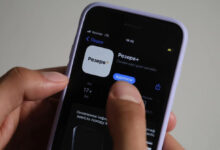З’явився безкоштовний спосіб прискорення Windows 10 та Windows 11
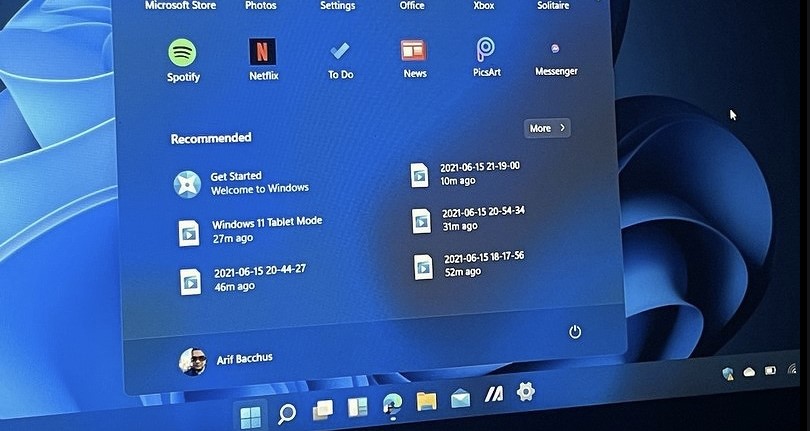
Слабкий комп’ютер – це завжди біда. Але є кілька шкідливих операційних систем, які роблять лихом навіть дво-трирічний комп’ютер. Тобто, машину, яка по суті бути слабкою не повинна. А ось – гальмувати починає.
Так ось. Це не машина гальмувати починає. Залізо ніхто не чіпав. Вся справа в цих двох системах – це знайомі вам Windows 10 та Windows 11.
Точніше, обмовимося. Це Windows 10 знайома вам. З Windows 11 познайомилися мало хто. Тому що вона, як невловимий Джо, …нікому не потрібна. У ній немає нічого такого, навіщо б вона знадобилася, і що її відрізняло б від десятки.
Що ви сказали? Кнопка “Пуск” тепер посередині, а не зліва? Ну-ну, це вагомий аргумент, щоб оновлювати систему.
Що? Декілька робочих столів? А що, сторонній софт, який справно працює ще з нульових років, Конституція у новій її редакції скасувала?
Швидкість одинадцятки не те, що не вище, ніж у десятці, а й навіть у дечому нижче. Наприклад, під час роботи з архівами rar і zip. Втім, вона не потрібна, але в нашому тексті нехай буде, тому що те, про що йтиметься нижче, годиться і для неї.

Суть у тому, що обидві ці операційні системи з кожним оновленням вимагають все більш якісного та потужного заліза. Так що не дивуйтеся, що один і той самий дистрибутив десятки, встановлений 8 років тому і зараз, так відрізняється за швидкістю роботи. Система весь час щось туди прикручує, весь час сама себе моніторить, аналізує, щось оновлює весь час, кудись лазить через інтернет, кудись шле якісь звіти…
Ось ми й дісталися суті. Саме ці фонові процеси і гальмують постійно наш комп’ютер, відриваючи від роботи в браузері, або в текстовому редакторі. Та що ми обманюємо себе – від споглядання котиків та від ігор.
Але ж у них немає пріоритету перед фоновими процесами. Комп’ютер молотить і те й інше з однаковим запалом, і йому все рівно, що у вас Фотошоп гальмує, а якийсь там непотрібний звіт – ні. Але він з’їдає пам’ять і потужність процесора.
І ось знайшовся добрий чоловічок. Вигадав, як змусити комп’ютер розділяти ці речі на дві категорії – “потрібне вам зараз” та “те, що можна тимчасово зупинити, залишивши на потім”.
Назвемо цю людину Саймон. Чому Саймон? Тому що він Саймон (прямий “Щасливе число Слевіна” – тому, що він рабин. Ех, треба переглянути). Цей дядько написав програму, яку назвав ShiftDown. Вона безкоштовна. Важить 11 кб.
Як вона працює? Зараз опишемо, і ви зрозумієте.
Це повний аналог “Режиму енергозбереження” у телефонах. Якщо у вас батарея підсіла, то вручну або автоматично (неважливо) вмикається цей режим. І тоді все вимикається – всі оновлення, всі фонові процеси, формування та відсилання звітів, навіть спалах в айфонах.
Іншою аналогією є режим енергоживлення на комп’ютерах і ноутбуках. Навряд чи ви лазили у вибір цих режимів, але суть у наступному: комп’ютер можна включити в режим максимальної продуктивності, в збалансований режим (за замовчуванням вмикається) і режим максимального енергозбереження. Він потрібен, якщо заряду в акумуляторі залишилося взагалі трохи. І тут на ноуті зупиняється все..
Так і тут. Програма ShiftDown штучно підтягує елементи режиму енергозбереження, якщо процесор почав навантажуватися та навантаження досягло 25%. Клацніть – всі фонові процеси призупинені, оновлення не завантажуються, звіти не надсилаються. Комп літає.
Зменшилося навантаження – фонові процеси знову починають прокидатися. І так весь час. Тобто, ви працюватимете за комп’ютером з максимальним комфортом.
Отже, як встановити програму. Трохи важкувато для деяких, але нічого, впорайтеся. Пояснимо кроки.
Завантажуєте програму ShiftDown, знайти її легко.
Завантажену програму не запускаємо, а переміщуємо до кореневого каталогу диска С.
Запускаємо Командний рядок. Якщо не вмієте, поясню: біля кнопки Пуск знаходиться рядок пошуку. У ньому вбийте слово “рядок”, і оппачки – з’явилося посилання для запуску командного рядка.
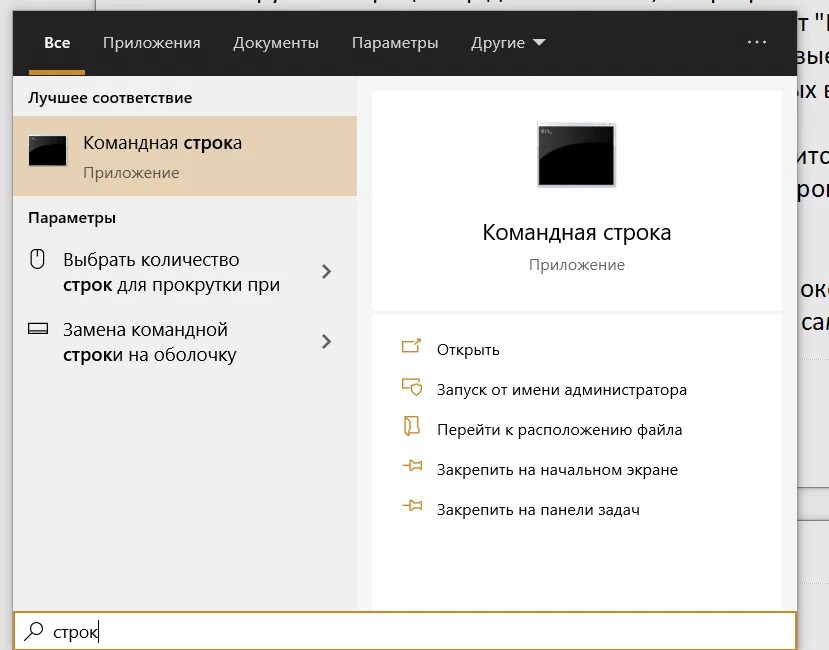
Внизу – пошуковий рядок, нагорі нам з’явилося те, що шукали
По додатку тиснемо ПРАВОЮ кнопкою миші та вибираємо пункт “Запуск від імені адміністратора”. Тиснемо.
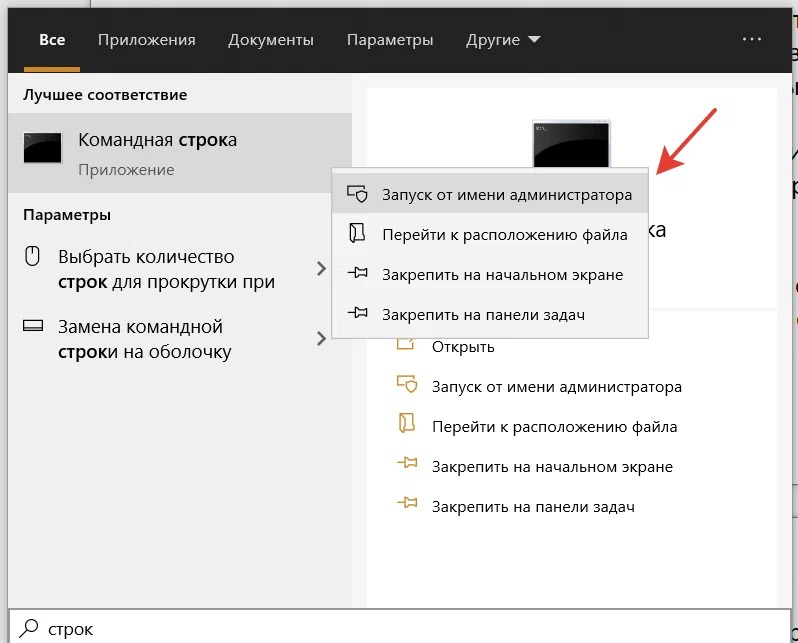
Відчинилося віконце командного рядка. Нічого там не чіпайте.
Тепер ось тут, у нас, копіюємо рядок і за допомогою комбінації CTRL+V вставляємо її у віконце командного рядка. Туди, де стоїть курсор. Ви ж нічого там не чіпали? Ось цей рядок:
sc.exe create ShiftDown binpath=”C:\shiftdown.exe” start=auto
Вставили? Натисніть клавішу Enter.
Тепер так само скопіюйте тут і вставте туди ось цей рядок:
sc.exe start ShiftDown
Все. Тепер при включенні комп’ютера програма сама запускатиметься і слідкуватиме за вашими процесами, зупиняючи ті, які в даний момент не дуже потрібні і які гальмують систему.
Якщо у вас у командному вікні виникла помилка, то значить, що ви відволіклися і не перемістили нашу програму в кореневик диска С.
Що сказати загалом про роботу цієї фішки? Працює. В цілому ви включите комп’ютер і змін не відчуєте. Браузер буде запускатися так само, решта теж. Різниця буде відчутна тільки в одному-єдиному випадку, коли ваш комп’ютер неабияк навантажиться службовими процесами. Але ви цього не відчуєте. Вам просто здаватиметься, що нічого страшного не відбувається. Ви продовжуєте комфортно працювати.
А, власне, цього ми й домагалися.